Excel表部分区域不可操作,怎样撤除?
【摘要】打开Excel工作表时,同学们有没有遇到过这样的一个界面? 工作表只显示其中一角,其他区域则是灰蒙蒙的一片,不论用鼠标怎么点,那一片灰都
打开Excel工作表时,同学们有没有遇到过这样的一个界面? 工作表只显示其中一角,其他区域则是灰蒙蒙的一片,不论用鼠标怎么点,那一片灰都是没有反应。这,你知道是制表者对它干了什么吗?
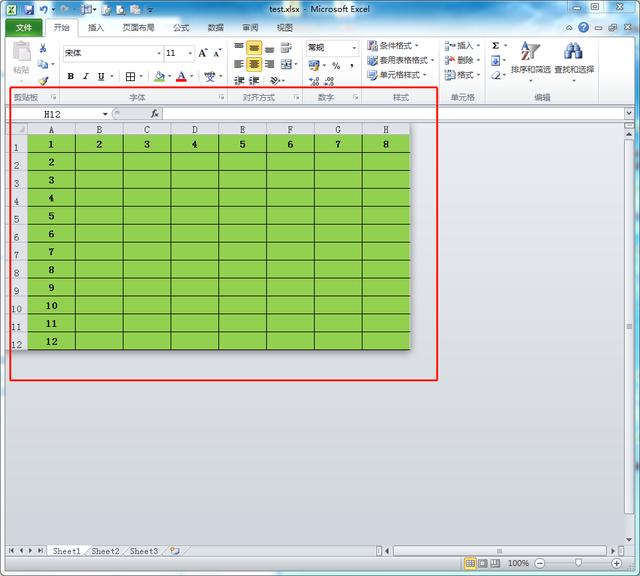
首图
其实,这只是Excel工作表的一个小技能,隐藏! 那么,它是怎样隐藏起来的?我们又如何来取消这波操作呢?首先,我们先来观摩一下,隐藏式这样生成的。如下图所示,我们选中起始列“I列”,然后使用快捷键“Ctrl + Shift + →,会显示自动选定I列往右的所有列,然后右键选择“隐藏”,这样就完成了列的隐藏;同理,下方行的隐藏则使用快捷“Ctrl + Shift + ↓”进行选定,然后隐藏,这样就出现了以上“首图”的效果;
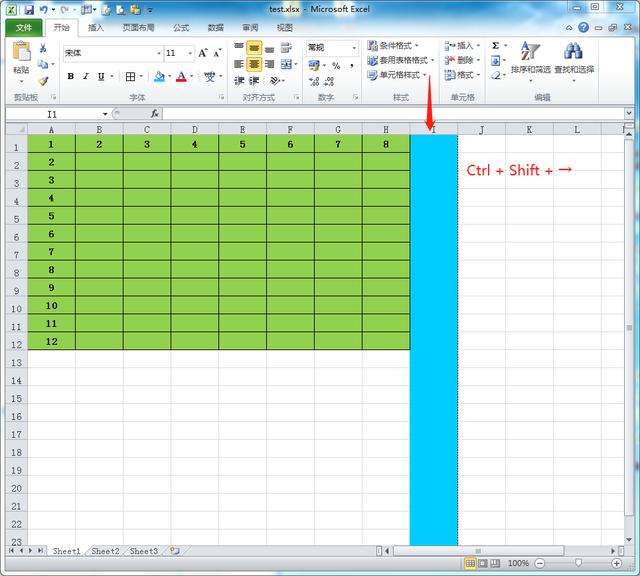
选定要隐藏的起始列或行,然后Ctrl + Shift + 方向
最后,重点来了,我们怎样来取消隐藏呢?如下图所示,我们选中最下边的行“12行”,然后按住鼠标左键向下拖拽,光标在选定的行上点击“右键”,然后右键选择“取消隐藏”,这样隐藏就可取消了,同理,列的取消隐藏亦是一样操作。
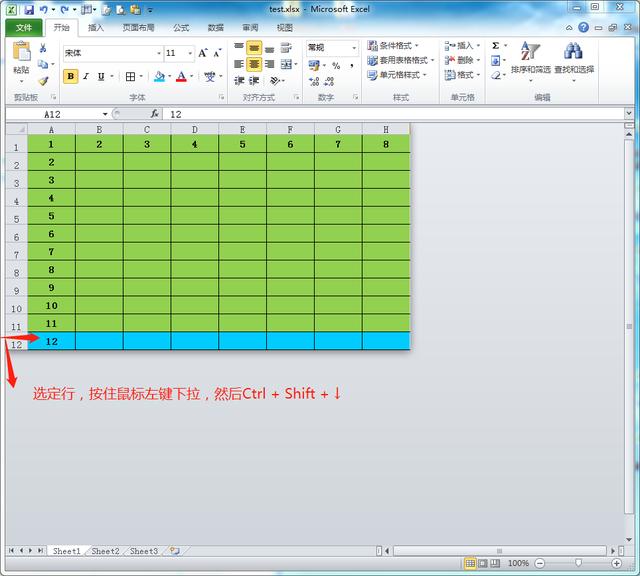
选定要隐藏的起始列或行,然后Ctrl + Shift + 方向
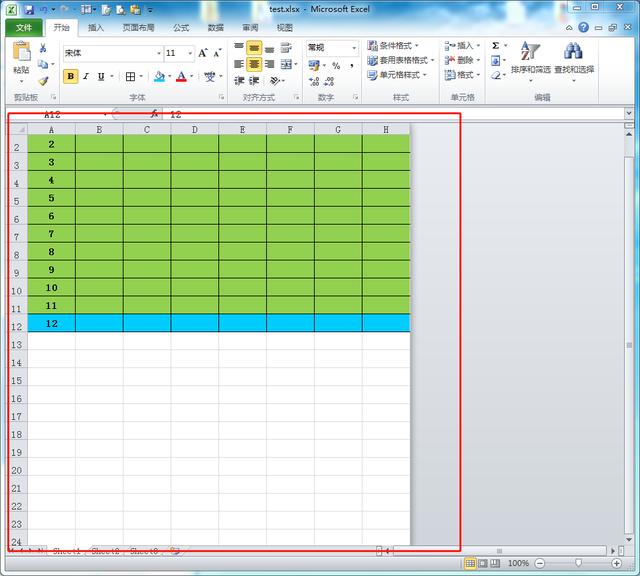
取消行的隐藏效果
就业培训申请领取


环球青藤
官方QQ群扫描上方二维码或点击一键加群,免费领取大礼包,加群暗号:青藤。 一键加群
最新文章
Excel各地入口
环球青藤官方微信服务平台




刷题看课 APP下载
免费直播 一键购课
代报名等人工服务






